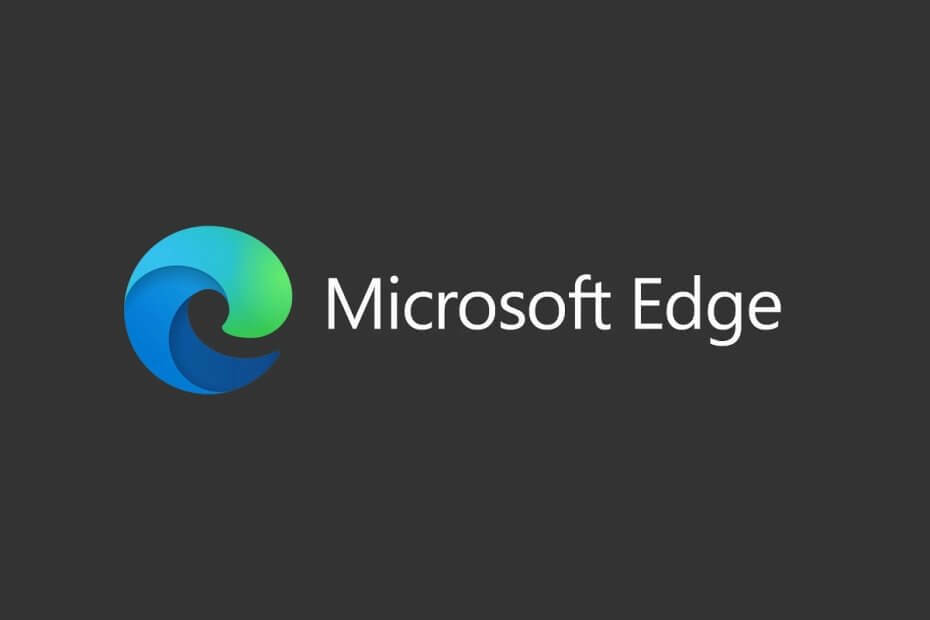- ال جوجلبحث يمكن أن تتوقف الميزة عن العمل على ملف متصفح كروم بسبب البرامج الضارة أو تمديد مشاكل.
- في هذه المقالة ، نستكشف بعض النصائح حول استكشاف الأخطاء وإصلاحها لمساعدتك في حل مشكلة جوجلبحث لا تعمل مشكلة.
- تصفح من خلال موقعنا محور المتصفح لمزيد من الموارد على شبابيك 10 متصفحات الانترنت.
- استكشف شامل لدينا قسم البرمجيات للحصول على أدلة أكثر سهولة في المتابعة لكنها فعالة.
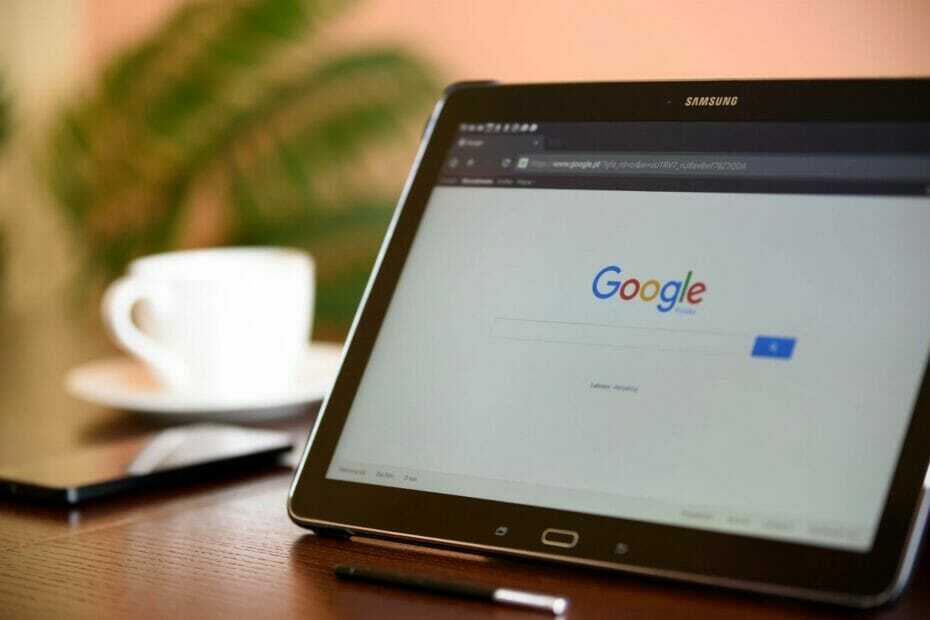
- الترحيل السهل: استخدم مساعد Opera لنقل البيانات الخارجة ، مثل الإشارات المرجعية وكلمات المرور وما إلى ذلك.
- تحسين استخدام الموارد: يتم استخدام ذاكرة RAM الخاصة بك بشكل أكثر كفاءة من المتصفحات الأخرى
- خصوصية محسّنة: شبكة VPN مجانية وغير محدودة مدمجة
- لا توجد إعلانات: تعمل أداة Ad Blocker المدمجة على تسريع تحميل الصفحات وتحمي من استخراج البيانات
- صديقة للألعاب: Opera GX هو أول وأفضل متصفح للألعاب
- تنزيل Opera
بحث Google هو بالفعل أداة مفيدة للغاية. من إيجاد حل (وهو ما تقوم به الآن) للعثور على معنى مصطلح جديد ، يمكن لـ Google أن تفعل كل شيء. ومع ذلك ، قد يتوقف بحث Google عن العمل في بعض الأحيان.
أبلغ العديد من المستخدمين عن مشكلة عدم عمل بحث Google عند محاولة الوصول إلى محرك البحث. تُعزى هذه المشكلة بشكل شائع إلى حساب المستخدم ، ولكن يمكن أن تختلف الأسباب.
إذا وجدت أن بحث Google الخاص بك لا يعمل على Android أيضًا ، فلا تتردد في التخلص من شريط بحث Google الذي يستهلك مساحة.
هذا سريع دليل Android الرائد سيُظهر لك دليلًا تفصيليًا لإزالة شريط البحث المزعج بسهولة ، لذا تأكد من التحقق منه.
قم بالتمرير لأسفل لقراءة الخطوات التفصيلية لحل جميع المشكلات التي تواجهك مع شريط بحث Google على جهاز الكمبيوتر الخاص بك.
ماذا أفعل إذا كان بحث Google لا يعمل على نظام التشغيل Windows 10؟
1. المسح بحثًا عن الفيروسات والبرامج الضارة
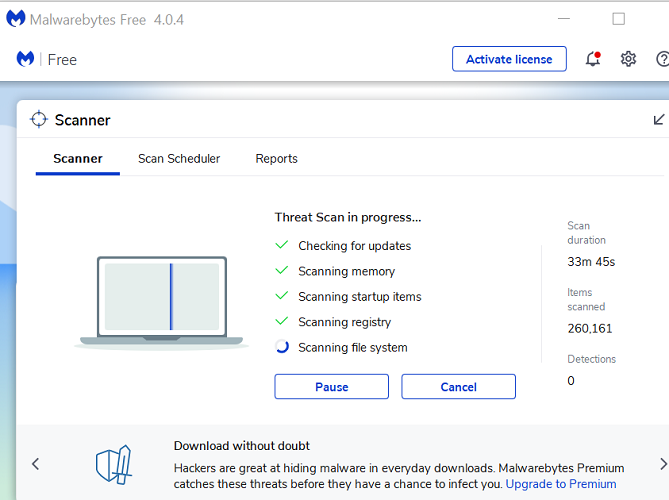
- افتح برنامج Malwarebytes. إذا كان لديك برنامج مكافحة فيروسات آخر مثبتًا ، فقم بتشغيله.
- قم بإجراء فحص كامل.
- قد يستغرق الفحص بعض الوقت حسب حجم الملف.
- ابحث عن أي برامج ضارة أو برامج إعلانية وقم بإزالتها بعد اكتمال الفحص.
- تأكد من إعادة تشغيل النظام لإكمال الإزالة.
أفضل خيار

- أداء دون إبطاء جهاز الكمبيوتر الخاص بك
- يزيل الالتهابات عن طريق الفحص السريع
- تخصيص الأمان الخاص بك
يمكن للبرامج الضارة والبرامج الإعلانية اختراق نظامك وتعديل خصائص المتصفح. إذا استمرت المشكلة ، فتأكد من مراجعة محرر التسجيل الخاص بك بحثًا عن أي آثار.
2. تنظيف محرر التسجيل الخاص بك
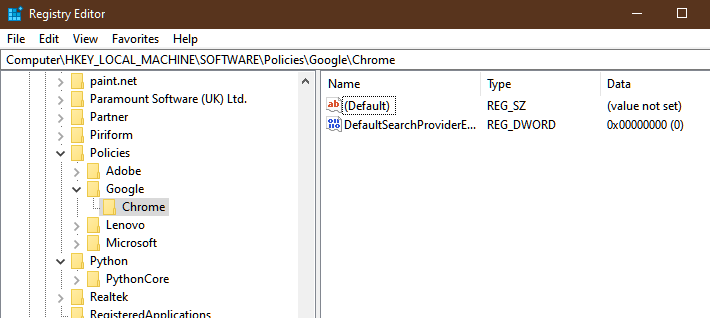
- صحافة مفتاح Windows + R.
- يكتب رجديت وانقر نعم لفتح محرر التسجيل.
- في محرر التسجيل ، انتقل إلى الموقع التالي:
الكمبيوتر \ HKEY_LOCAL_MACHINE \ SOFTWARE \ السياسات \ Google \كروم - يمكنك نسخ ولصق المسار أعلاه للوصول إلى المفتاح.
- في مفتاح Chrome ، تحقق من وجود أي برامج إعلانية أو إدخال برامج ضارة واحذفها.
- للحذف ، انقر بزر الماوس الأيمن على المفتاح وحدد حذف.
- يغلق محرر التسجيل.
أعد تشغيل Google Chrome وتحقق مما إذا كان ملف خطأ تم حله. يمكن أن يصاب جهاز الكمبيوتر الخاص بك ببرامج إعلانية أو برامج ضارة أثناء تثبيت البرامج من مصادر غير آمنة.
3. استخدم منظف الكروم
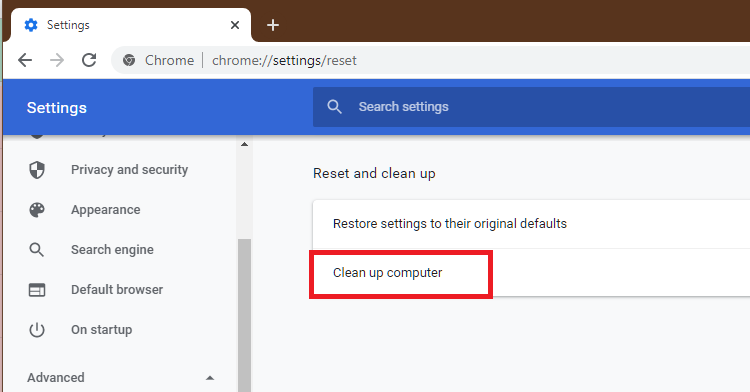
- إطلاق جوجل كروم.
- انقر فوق أكثر (ثلاث نقاط).
- يختار إعدادات.
- من الجزء الأيمن ، قم بتوسيع متقدم القطاع الثامن.
- انقر فوق إعادة تعيين وتنظيف.
- يختار تنظيف الكمبيوتر.
- اضغط على تجد زر.
- سيفحص Chrome جهاز الكمبيوتر بحثًا عن البرامج الضارة ويزيلها.
- بمجرد الانتهاء من ذلك ، أعد تشغيل Chrome وتحقق من حل المشكلة.
4. تحقق من الشبكة المنزلية الخاصة بك
قم بتشغيل فحص النظام لاكتشاف الأخطاء المحتملة

تنزيل Restoro
أداة إصلاح الكمبيوتر

انقر ابدأ المسح للعثور على مشاكل Windows.

انقر إصلاح الكل لإصلاح المشكلات المتعلقة بالتقنيات الحاصلة على براءة اختراع.
قم بتشغيل فحص للكمبيوتر الشخصي باستخدام Restoro Repair Tool للعثور على الأخطاء التي تسبب مشاكل الأمان وحالات التباطؤ. بعد اكتمال الفحص ، ستستبدل عملية الإصلاح الملفات التالفة بملفات ومكونات Windows حديثة.

- تأكد من تشغيل المودم أو جهاز توجيه WiFi.
- اسحب قابس الطاقة لإيقاف تشغيل المودم.
- قم بإزالة كابل إيثرنت.
- اترك الجهاز في وضع الخمول لبضع دقائق.
- أعد توصيل كابل إيثرنت وقم بتشغيل جهاز التوجيه.
- أعد الاتصال بالشبكة وتحقق مما إذا كان بإمكانك الوصول إلى بحث Google
يعد الاتصال المستقر أمرًا مهمًا حتى يعمل بحث Google. تأكد من أن الإنترنت يعمل عن طريق إجراء إعادة تشغيل الشبكة. يمكنك أيضًا استخدام مواقع اختبار السرعة للتحقق من سرعة الشبكة.
5. تعطيل ملحقات كروم
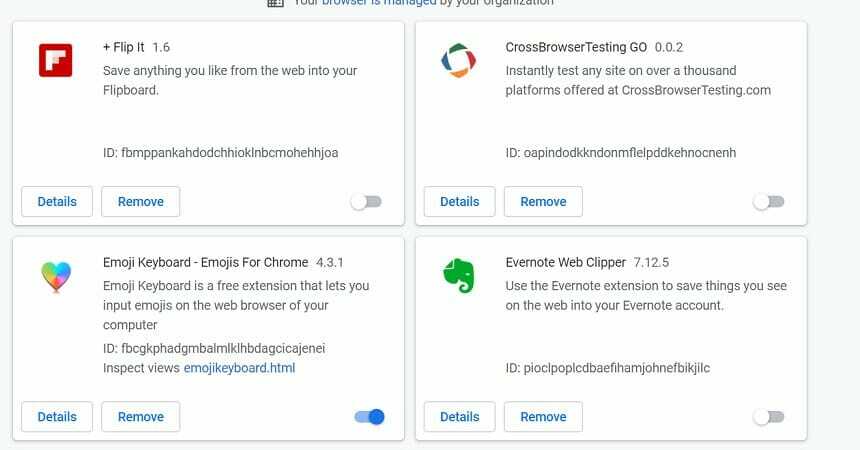
- فتح جوجل كروم.
- انقر فوق أكثر (ثلاث نقاط).
- انقر فوق المزيد من الأدوات> الامتدادات.
- قم بتعطيل كافة الملحقات المثبتة على متصفحك.
- أغلق Google Chrome وأعد تشغيله.
- حاول الوصول إلى بحث Google لمعرفة ما إذا كان يعمل أم لا.
إذا كنت تعمل ، فقد يكون لديك امتداد يتعارض مع وظيفة بحث Google. للعثور على الامتداد المثير للقلق ، قم بتمكين جميع الامتدادات واحدة تلو الأخرى. بمجرد العثور عليه ، قم بإزالة الامتداد لحل المشكلة.
6. مسح ذاكرة التخزين المؤقت للمتصفح

- افتح جوجل كروم.
- انقر فوق أكثر (ثلاث نقاط).
- يختار إعدادات.
- من الجزء الأيمن ، انقر فوق الخصوصية والأمن.
- انقر فوق تصفح واضح
- حدد أ النطاق الزمني.
- الشيك 'ملفات تعريف الارتباط وبيانات الموقع الأخرى’, "الصور والملفات المخزنة مؤقتًا' صندوق.
- انقر فوق امسح البيانات.
- أعد تشغيل Google Chrome وتحقق من حل المشكلة.
إعادة تعيين جوجل كروم
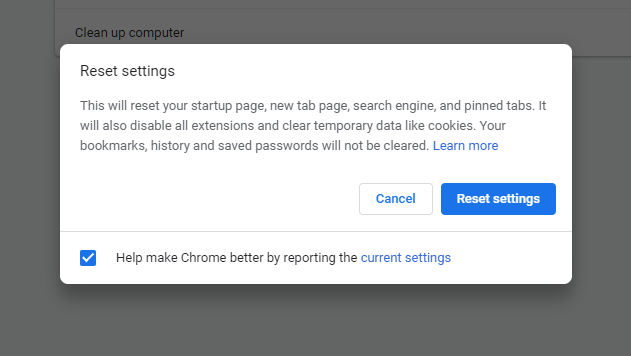
- إطلاق جوجل كروم.
- انقر فوق أكثر (ثلاث نقاط).
- يختار إعدادات.
- من الجزء الأيمن ، حدد توسيع متقدم
- انقر فوق إعادة تعيين وتنظيف.
- انقر فوق استعادة الإعدادات إلى الإعدادات الافتراضية.
- يختار اعادة الضبط.
بمجرد الانتهاء من ذلك ، أعد تشغيل Google Chrome و التحقق من لأية تحسينات. إذا استمرت المشكلة ، فأعد تثبيت Chrome لمعرفة ما إذا كان ذلك يساعدك في حل المشكلة.
7. أعد تثبيت Google Chrome
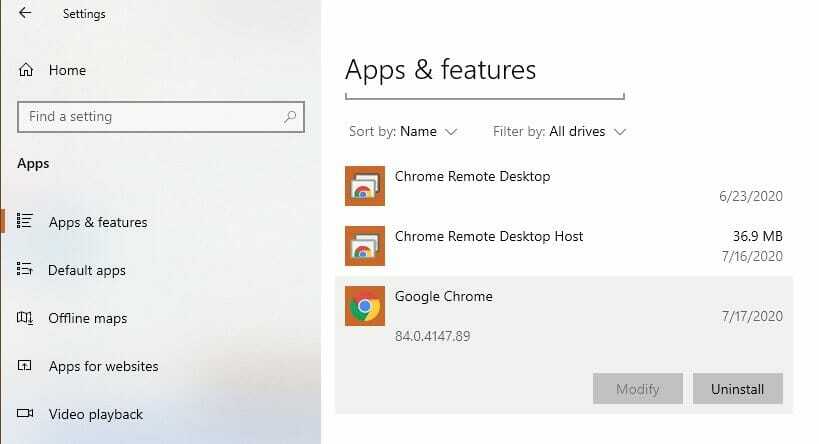
- صحافة مفتاح Windows + I.
- اذهب إلى تطبيقات.
- ابحث في Google Chrome باستخدام شريط البحث.
- انقر فوق كروم.
- انقر فوق الغاء التثبيت.
- قم بتأكيد الإجراء بالنقر فوق الغاء التثبيت.
بمجرد إلغاء التثبيت ، قم بتنزيل أحدث إصدار من متصفح Google Chrome من الموقع الرسمي. قم بتثبيت المتصفح وتحقق من أي تحسينات.
يمكن أن تحدث مشكلة بحث Google لا تعمل بسبب عدة أسباب بما في ذلك البرامج الضارة أو البرامج الإعلانية أو خلل في المتصفح أو تعارض الامتداد. اتبع الخطوات الواردة في المقالة واحدة تلو الأخرى لإصلاح المشكلة.
 هل ما زلت تواجه مشكلات؟قم بإصلاحها باستخدام هذه الأداة:
هل ما زلت تواجه مشكلات؟قم بإصلاحها باستخدام هذه الأداة:
- قم بتنزيل أداة إصلاح الكمبيوتر تصنيف عظيم على TrustPilot.com (يبدأ التنزيل في هذه الصفحة).
- انقر ابدأ المسح للعثور على مشكلات Windows التي قد تتسبب في حدوث مشكلات بجهاز الكمبيوتر.
- انقر إصلاح الكل لإصلاح المشكلات المتعلقة بالتقنيات الحاصلة على براءة اختراع (خصم حصري لقرائنا).
تم تنزيل Restoro بواسطة 0 القراء هذا الشهر.

![تم حلها: بحث Google لا يعمل [Chrome ، الكمبيوتر المحمول والكمبيوتر الشخصي]](/f/f344e08a18c25309870363652a166f15.jpg?width=300&height=460)